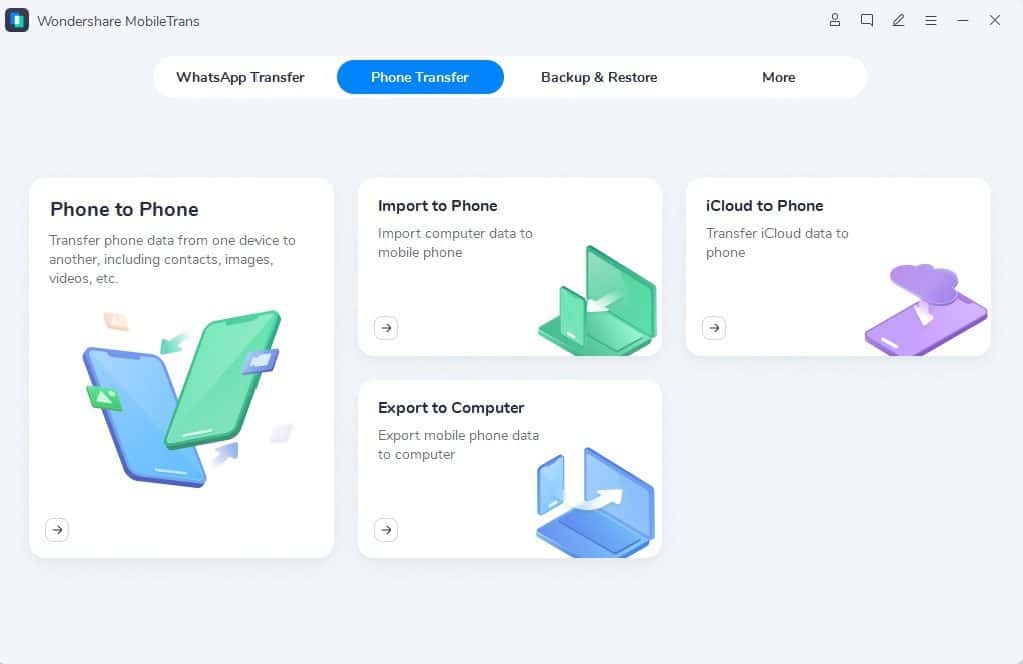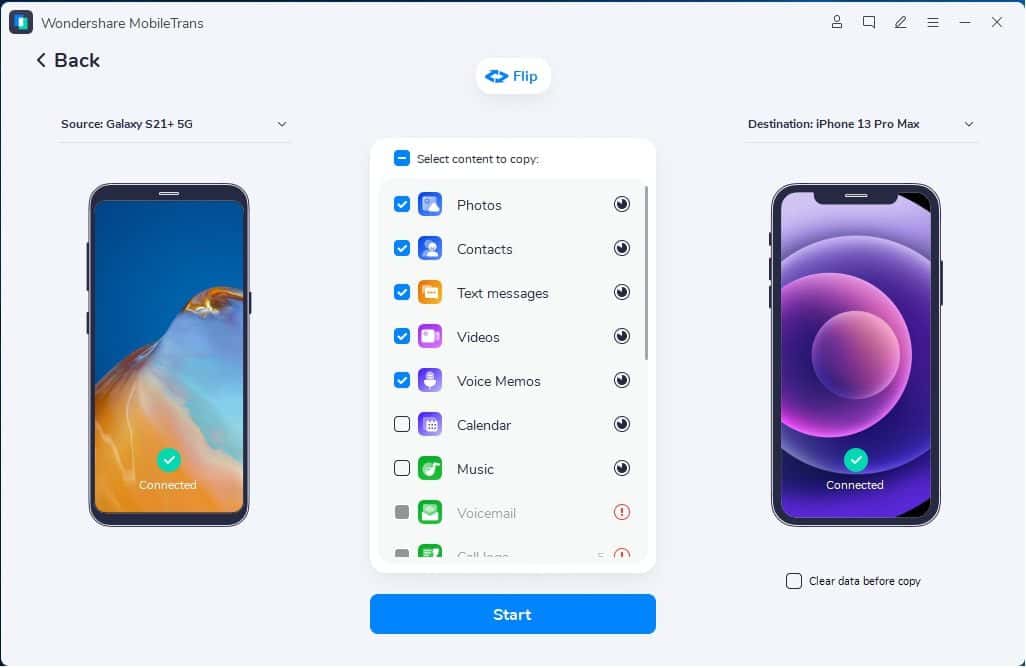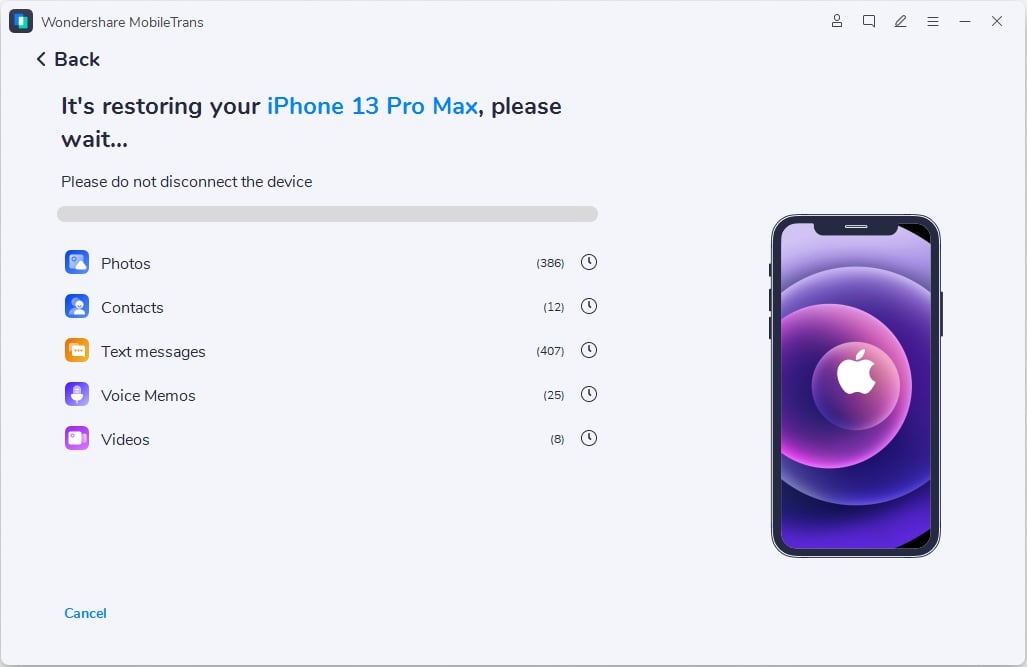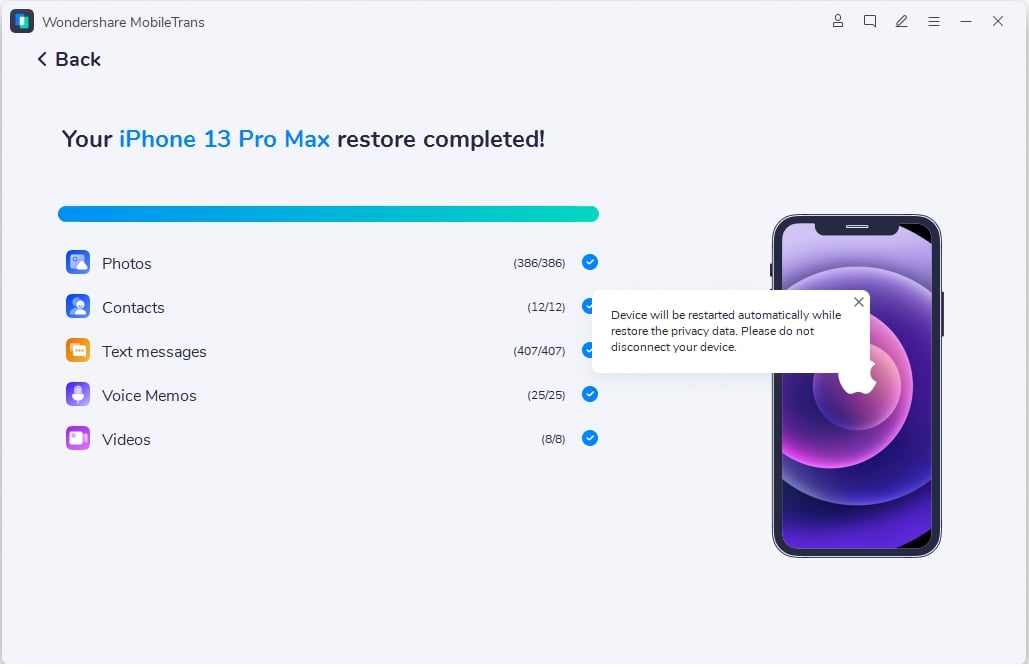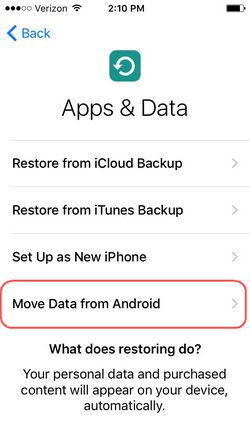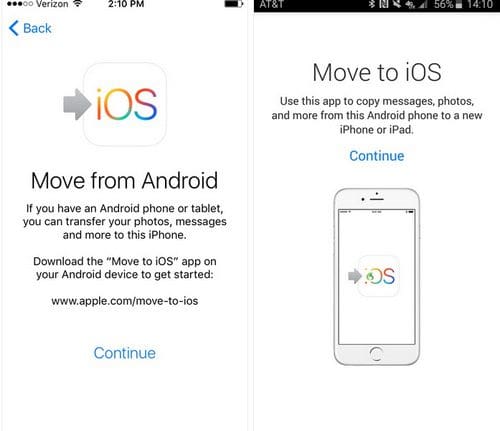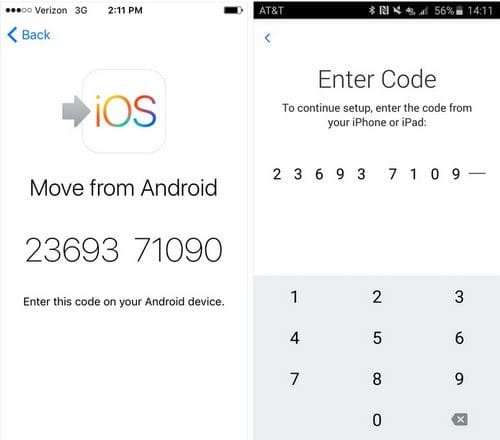Din trin-for-trin guide til, hvordan du kan overføre beskeder fra Android til iPhone
6 min. Læs
Udgivet den
Læs vores oplysningsside for at finde ud af, hvordan du kan hjælpe MSPoweruser med at opretholde redaktionen Læs mere
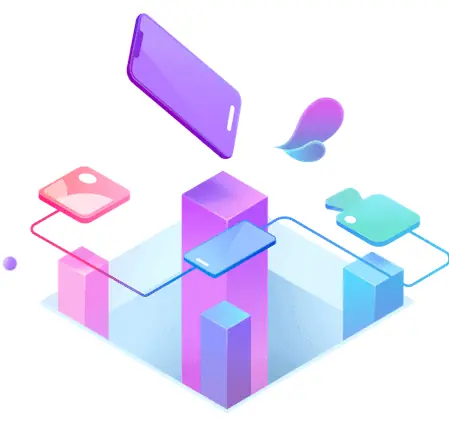
Sponsoreret
Har du lige købt en ny telefon? Måske har du ændret den enhed, du bruger, fra Android til iOS eller iPhone.
At forsyne dig selv med en ny telefon handler ikke altid om de gode ting. Ja, du har en ny telefon med alle de nye funktioner at nyde. Men på den anden side af det, kan du stort set miste alt, hvad du havde på din gamle telefon. Især for dem, der bruger deres telefoner til forretningsformål, kan det blive lidt af et chok i løbet af de første dage at miste alt på din gamle enhed. Andre, fordi de ikke har viden om, hvordan de kan overføre beskeder fra Android til iPhone, for eksempel bare udelade det og tåle at stå over for en helt blank tavle igen. Mens ting som billeder kan gemmes på din Google-konto, synkroniseres ting som dine tekstbeskeder typisk ikke automatisk. Nogle gange er alt hvad du behøver, en kraftfuld løsning for at afslutte dette dilemma.
I denne artikel vil du lære en trin-for-trin guide at kende til, hvordan du kan overføre beskeder fra Android til iPhone ved hjælp af appen, der hedder MobileTrans – Phone Transfer fra softwarefirmaet Wondershare. Derudover vil du også lære telefon til telefonoverførsel af dette værktøj og meget mere. Læs videre.
Trin til overførsel af beskeder fra Android til iPhone ved hjælp af MobileTrans
Skifter du til en ny mobilenhed? Måske vil du skifte til en ny telefon på grund af nye funktioner, der ikke er i din gamle telefon. Men opgradering af enheder betyder, at du også skal overføre data fra din gamle enhed til din nye, især hvis du bruger din telefon til forretning og arbejde. Dengang tog det flere timer at migrere data fra en telefon til en anden. Ikke længere med MobileTrans – Telefonoverførsel.
Vi vil dele denne detaljerede guide op i to dele. Den første er din trin-for-trin guide til, hvordan du kan overføre beskeder fra Android til iPhone ved hjælp af MobileTrans – Telefonoverførsel. Den anden del består af trinene til at overføre beskeder fra Android til iPhone også, men ved hjælp af MobileTrans-appen. Lad os gå over til den første del.
Trin 1: Start MobileTrans på din computer
Gå til den officielle hjemmeside for MobileTrans og download den nyeste version, ligesom du downloader enhver anden software. Derefter skal du starte den, så du kan se hjemmesiden.
Trin 2: Tilslut begge dine enheder til en computer
Sørg for, at begge dine telefoner er tilsluttet din computer. Når du klikker på knappen "Vend", svarende til at overføre WhatsApp mellem to enheder med forskellige operativsystemer, kan du ændre kilden og destinationstelefonen.
Trin 3: Vælg filtyper og start overførslen
Til sidst skal du vælge de filtyper, du vil overføre. Klik derefter på "Start". Glem ikke, at du skal sikre dig, at begge dine telefoner er tilsluttet, mens du foretager overførslen.
Her er dog en note. Du skal klikke på Ryd data før kopiering for at slette de eksisterende data fra din destinationstelefon.
Så simpelt. Inden for et par minutter kan du overføre beskeder fra din Android til din iPhone.
Trin til overførsel af beskeder fra din Android til din iPhone ved hjælp af MobileTrans-appen
Denne gang vil vi se trinene til at overføre beskeder fra din Android til din iPhone ved hjælp af appversionen af MobileTrans.
MobileTrans-appen ligner generelt softwareversionen. Hvis der er forskel på de to, er det, at appversionen skal downloades på begge dine enheder, hvor filerne vil blive overført imellem, i modsætning til softwareversionen.
Denne app giver den bedste overførselshastighed på tværs af platforme. Plus, den kan problemfrit og sikkert overføre alle din enheds data, inklusive WhatsApp-data, uden at gå på kompromis med kvaliteten.
Blandt funktionerne i MobileTrans-appen inkluderer scanning af QR-koder for at vedhæfte enheder, intet internet påkrævet, understøttelse af forskellige platforme og levering af den hurtigste dataoverførselshastighed.
Her er de nemme trin. Først skal du vælge, hvilke af dine enheder der er nye og gamle.
Derefter skal du tilslutte din enhed ved at vælge den foretrukne metode.
Når forbindelsen er vellykket, skal du sørge for at vælge de data, du ønsker at overføre.
Til sidst skal du bare vente et par sekunder for at få meddelelsen "Succes". Det er også meget simpelt, ikke?
Introduktion til MobileTrans – Telefonoverførsel
Så hvad er MobileTrans alligevel? MobileTrans – Telefonoverførsel tilbyder en telefon-til-telefon-overførsel med et enkelt klik til sine brugere. Ved hjælp af denne software kan du overføre op til 18 forskellige typer data, som omfatter fotos, beskeder, kontakter, musik, apps, bøger, noter og meget mere. Du kan flytte disse data sikkert uden at skulle nulstille enheder eller slette originale data.
MobileTrans – Telefonoverførsel er designet til alle, uden at de behøver at lære nogle tekniske detaljer. Den understøtter mere end 6,000 mobile enheder, der kører på Android-, iOS- og HarmonyOS-systemer, som inkluderer den nye iPhone SE, OnePlus 10 Pro, Galaxy S22 Ultra og Pixel 6 Pro.
MobileTrans – Telefonoverførselsfunktioner
Hvad er funktionerne i denne software? Fortsæt med at læse.
1. Stort overførte data over broen
Enheder, der kører på Android, iOS og Windows, har forskellige økosystemer, og uden de rigtige værktøjer kan du dele data mellem disse enheder. Ikke med MobileTrans. Hvis du skifter eller skifter fra Android til iOS, hjælper denne software dig med at overføre forskellige datatyper mellem to enheder, fra tekstbeskeder til video.
Desuden giver MobileTrans dig også mulighed for at overføre data fra: iOS til Android-telefoner og -tablets, iOS til iOS, Android til Android og Android eller iOS til en Windows-telefon.
2. Sikker, hurtig og valgbar
Med MobileTrans kan du vælge, hvilke data specifikt du ønsker at overføre i henhold til dine behov. Det giver også sine brugere hurtigere dataoverførsel, da alle handlinger udføres via en computer - ikke behov for en internetforbindelse. Derudover er det også sikkert, da du er den eneste person, der vil have adgang til data på dine enheder. MobileTrans opbevarer aldrig dine data uden din tilladelse.
3. Overskriv aldrig originale data
Der er apps, der kræver, at din destinationsenhed er en helt ny enhed uden opsætning. Hvis dette er tilfældet, vil du blive tvunget til at slette data på den permanent. Dette er ikke tilfældet med MobileTrans.
4. Utrolig nem proces
MobileTrans lader dig overføre data mellem telefoner med bogstaveligt talt et enkelt klik. Det vil ikke tage meget af din tid.
5. Flere enheder, mere indhold
MobileTrans understøtter flere typer enheder over hele linjen.
6. Kompatibel med over 6,000 mobile enheder
Denne software og app er kompatibel med mere end 6,000 mobile enheder, inklusive Samsung, Oppo, Huawei og meget mere. MobileTrans fungerer på både Windows og Mac.
Med andre ord, MobileTrans – Phone Transfer fungerer som magi. Prøv det nu.